Vk.com est le site de réseau social le plus populaire en Russie, qui est considéré même comme la version russe de Facebook par certains utilisateurs. De nombreux utilisateurs aiment charger des vidéos et des photos sur VK. Comme ce site ne permet aux utilisateurs de télécharger les vidéos, vous pourriez vous demander comment enregistrer ou télécharger une vidéo VK. Maintenant, on présente quelques solutions pour vous aider à enregistrer ou télécharger des vidéo VK.

Solution 1. Télécharger une vidéo depuis vk.com sans logiciel
En fait, il existe une astuce qui permet de télécharger directement la vidéo VK sans besoin de logiciel, suivez ce tutoriel en détail.
Étape 1 Tout d'abord, accédez au site vk.com, connectez-vous votre compte VK, ensuite trouvez la vidéo que vous voulez télécharger.
Étape 2 Déroulez le menu « Plus » au-dessous de la vidéo et sélectionnez « Exporter ».
 Exporter la vidéo
Exporter la vidéo
Étape 3 Copiez l'URL de la vidéo depuis la fenêtre pop-up.
 Copiez l'URL de la vidéo
Copiez l'URL de la vidéo
Étape 4 Ouvrez une nouvelle fenêtre dans le navigateur, ensuite collez l'URL que vous avez copiée dans la barre d'adresse, et ajoutez « m. » devant l'adresse URL comme indiqué dans l'image ci-dessous.
 Ajouter m. avant de l'URL
Ajouter m. avant de l'URL
Étape 5 Au coin inférieur droite de la fenêtre de lecture, vous verrez un bouton de téléchargement, cliquez sur cette bouton, vous pouvez télécharger la vidéo sur votre ordinateur.
 Télécharger la vidéo VK
Télécharger la vidéo VK
Cette solution est facile et pratique, mais il est possible que le téléchargement échoue, dans ce cas-là, essayez la solution suivante.
Solution 2. Télécharger une vidéo VK à l'aide d'Aiseesoft Screen Recorder
Pour les vidéos qui ne peuvent pas être téléchargées, Aiseesoft Screen Recorder sera votre meilleur choix. Comme un logiciel d'enregistrement professionnel, Aiseesoft Screen Recorder peut vous aider à enregistrer des vidéos en ligne et des vidéos en streaming de haute qualité, vous êtes capable d'enregistrer les vidéos sur Facebook, Vimeo, VK et d'autres sites de partage. Voici les étapes pour télécharger une vidéo VK avec Screen Recorder.
Aiseesoft Screen Recorder
- Télécharger et enregistrer des vidéos en ligne sur VK/Facebook, etc.
- Supporter de définir le format de sortie vidéo/audio compatible avec votre lecteur
- Enregistrer la réunion en ligne, les jeux vidéo, le podcast, etc.
- Compatible avec Windows 10/8/7, et Mac OS 10.7 et versions supérieures.
Étape 1Télécharger Screen Recorder
Aiseesoft Screen Recorder fonctionne sous le système Windows et macOS, télécharger la version correspondante sur votre ordinateur, ensuite installez ce logiciel.
Étape 2 Exécuter le logiciel d'enregistrement
Après avoir installé le logiciel, exécutez-le sur ordinateur. Il possède trois fonctions principales, sélectionnez « Enregistreur Vidéo » sur l'interface principale.
 Exécuter Screen Recorder
Exécuter Screen Recorder
Étape 3 Définir les préférences de l'enregistrement
Pour éviter le bruit dans l'enregistrement vidéo, désactivez le « Microphone » et « Webcam ». En même temps, activez le « Display » et le « Son Système » pour enregistrer la vidéo avec son sûr vk.com.
 Activer Display et Son Système
Activer Display et Son Système
Screen Recorder vous permet de sélectionner le format de sortie vidéo/audio dans la fenêtre préférences, vous n'avez qu'à cliquer sur le bouton en forme de roue ou allez vers « Menu » > « Préférences ». Vous êtes capable de définir les préférences de souris, de raccourci clavier, de sortie, etc.
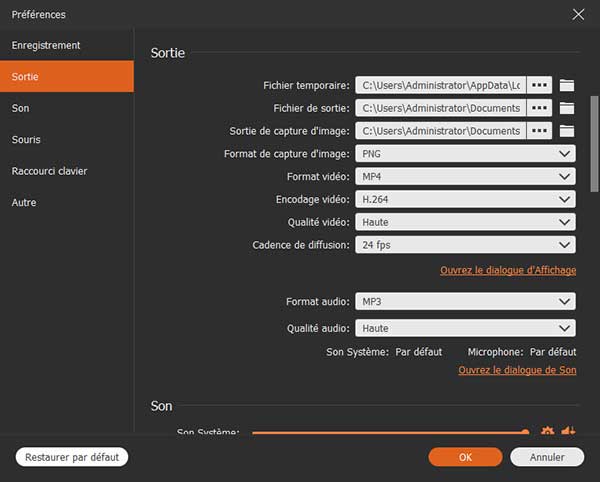 Définir les préférences
Définir les préférences
Étape 4 Régler la zone de l'enregistrement
Ouvrez le site vk.com et la vidéo que vous souhaitez télécharger, faites glisser la bordure du rectangle pour définir la zone à capturer.
Étape 5 Télécharger la vidéo VK par l'enregistrer
Après avoir préparé tout, cliquez sur le bouton « REC » pour lancez l'enregistrement et commencez tout de suite à lire la vidéo sur vk.com.
Une fois la vidéo finie, cliquez sur le bouton « Arrêter » pour terminer l'enregistrement. Dans la fenêtre pop-up, vous pouvez pré-visualiser la vidéo enregistrée et couper la partie indésirable. Si la vidéo vous satisfait, cliquez sur « Enregistrer » pour sélectionner la destination de l'enregistrement.
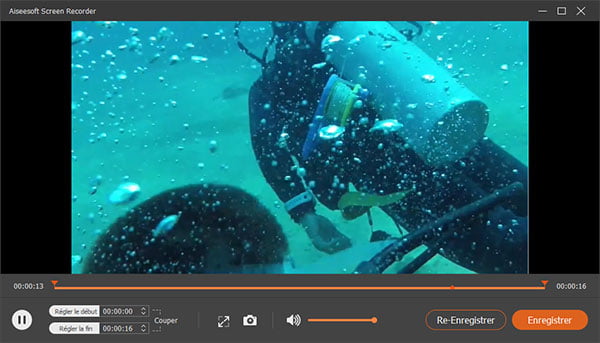 Télécharger la vidéo VK avec Screen Recorder
Télécharger la vidéo VK avec Screen Recorder
Conclusion
Voilà les deux moyens simples pour télécharger une vidéo VK, vous pouvez obtenir la vidéo préférée sur vk.com. En outre, avec Aiseesoft Screen Recorder, vous pouvez aussi télécharger des vidéos sur d'autres sites.
Que pensez-vous de cet article ?
Note : 4,8 / 5 (basé sur 99 votes)
 Rejoignez la discussion et partagez votre voix ici
Rejoignez la discussion et partagez votre voix ici










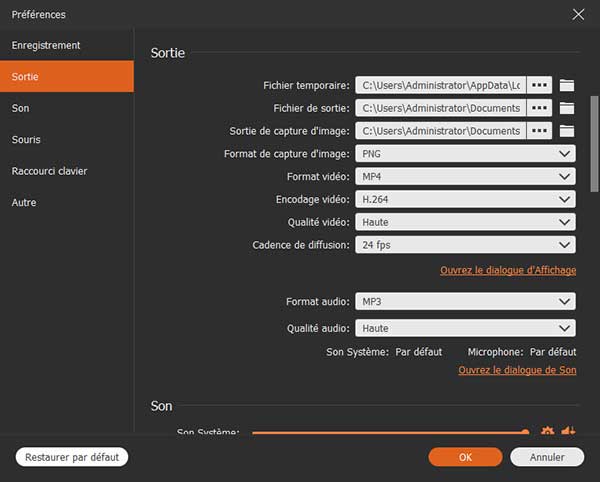
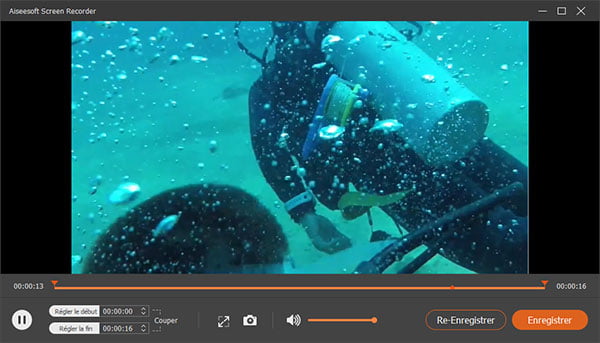
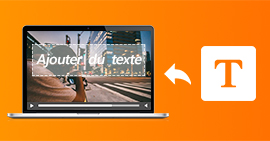 Ajouter du texte sur une vidéo
Ajouter du texte sur une vidéo Modifier les métadonnées vidéo
Modifier les métadonnées vidéo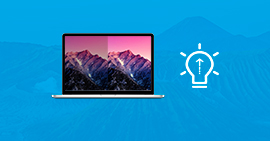 Modifier la luminosité vidéo
Modifier la luminosité vidéo
